技术员传授win7无法被远程桌面连接?win7无法被远程桌面连接几种
有时候因为工作需要会开启远程桌面,远程连接好友的电脑,但是有的时候会发生win7无法被远程桌面连接的情况,有大概是win7电脑设置过程中出错或者是遗漏了什么无设置,也有大概是设置完全正确。如果win7系统出现无法被远程桌面连接的情况,那么该怎么判断原因和处理问题呢?所以本教程小编和我们分享win7无法被远程桌面连接的几种处理办法。
推荐:win7旗舰版64位系统下载
具体办法如下:
1、给win7电脑的网友账户设置一个密码(因为有些版本的远程桌面连接不允许出现空密码,比如win xp或者win7,因此需要判断是不是因为无设置网友账户密码而导致win7远程桌面连接不上);
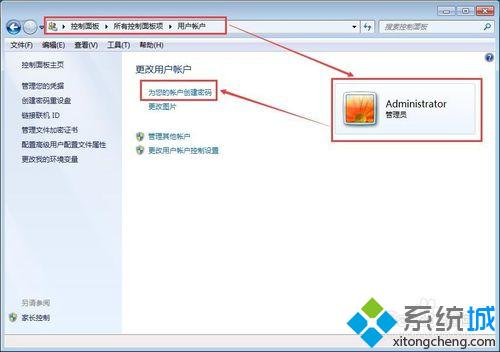
2、win7电脑设置允许远程,右键打开计算机,选中属性--远程设置--系统属性,勾选允许远程协助这台计算机,允许运行任意版本的远程桌面计算机连接。(win7远程桌面连接不上,考虑是不已经设置了允许远程登录);
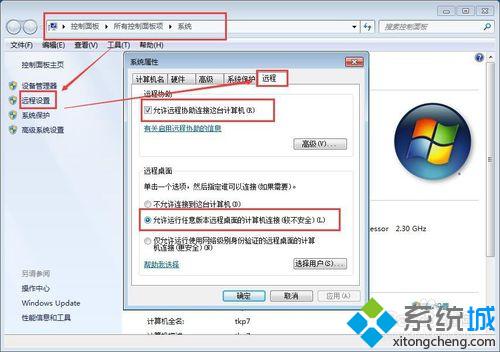
3、win7远程桌面服务设置。在开始--运行—写入services.msc,找到远程桌面服务Remote desktop services服务,右键属性,启动类型改为手动或者自动,然后启动服务。(如果win7远程桌面服务启动类型是禁止,并且远程桌面服务无启动的话,即使设置了允许远程登录也是无办法连接的);
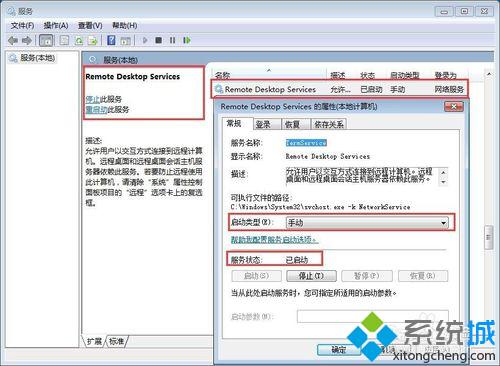
4、电源选项设置。打开开始—控制面板--电源选项—更改计算机睡眠时间--使计算机进入睡眠状态改为从不。(因为进入睡眠的电脑时无法远程登录的,所以win7远程桌面连接不上要考虑是不因为无设置电源选项,刚好电脑进入了睡眠状态);
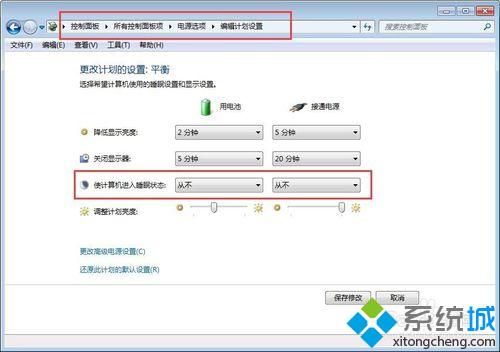
5、查询并记录win7计算机的ip,打开开始菜单--运行--写入cmd,回车,准确查看并记录ipconfig。(win7 远程桌面连接不上,考虑是不是因为ip或者网友账户密码输错);
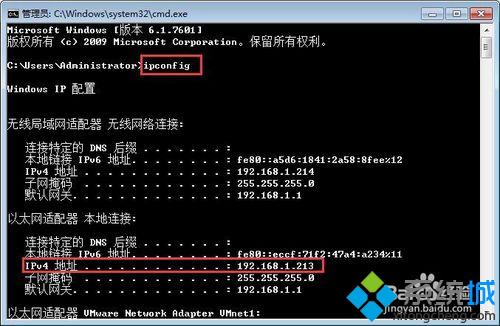
6、关闭防火墙。打开开始菜单,选中控制面板--windows防火墙--打开和关闭防火墙。(这个是非必须的,但是如果以上的设置都正确还是无法远程桌面连接,那就试着关闭防火墙试试);
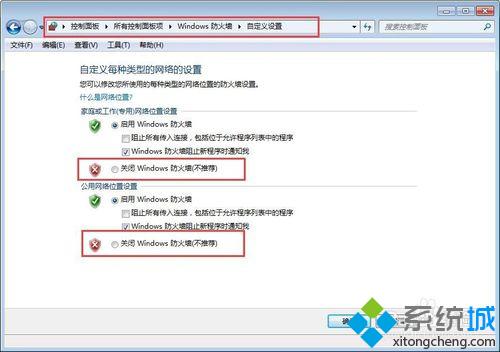
上述内容就是关于win7无法被远程桌面连接的几种原因和处理办法,轻松处理此问题,如果有网友不熟悉怎么连接远程桌面的可以参考:win7纯净版系统使用命令连接远程桌面的办法!
- 栏目专题推荐
- 系统下载推荐
- 1雨林木风Windows7 安全装机版64位 2020.10
- 2系统之家 ghost win10 32位最新专业版v2019.09
- 3系统之家Ghost Win11 64位 家庭纯净版 2021.09
- 4系统之家 ghost win10 64位专业增强版v2019.09
- 5系统之家Win7 精英装机版 2021.09(64位)
- 6雨林木风Win7 32位 好用装机版 2021.09
- 7番茄花园Windows xp 纯净装机版 2021.02
- 8系统之家Ghost Win10 32位 办公装机版 2021.04
- 9系统之家 Windows8.1 64位 老机装机版 v2020.04
- 10系统之家 ghost win8 64位官方专业版v2019.09
- 系统教程推荐
- 1解决win7迅雷出现崩溃_win7迅雷出现崩溃的教程?
- 2还原win10文件夹选项的步骤|win10文件夹选项不见了如何解决
- 3技术员研习win10系统查看电脑是多少位系统的问题
- 4详解win7系统提示“内置管理员无法激活此应用”原因和的问题?
- 5大神为你windows7开机总会卡在“windows启动管理器”界面的办法?
- 6笔者详解win10系统按Ctrl+A全选快捷键没有反应的技巧
- 7相关win10系统中如何建立区域网的全面解答
- 8xp系统智能创建还原点节约硬盘空间的还原方案
- 9xp系统打开腾讯游戏tgp页面发生白屏的具体教程
- 10手把手恢复win7系统安装photoshop软件的方案?

